Cómo compartir archivos, almacenamiento, impresoras y otros elementos en Windows 10
Windows 10 incluye una serie de funciones para compartirque facilitan el envío de fotos, videos, páginas web y otro contenido al mundo. Ya sea que desee compartir un documento importante con la persona sentada a su lado a través de Bluetooth o si desea publicar un video en el mundo a través de las redes sociales, Windows 10 tiene capacidades para compartir integradas para hacer el trabajo. Incluso puede compartir una impresora o unidad USB conectada a su computadora a través de una red.
Siga leyendo para descubrir cómo.
Funciones para compartir de Windows 10: archivos, carpetas, impresoras y almacenamiento USB
La actualización de Windows 10 Creators, en particular,mejora la experiencia de compartir, con un menú para compartir mejorado disponible en el Explorador de archivos y aplicaciones como Microsoft Edge. Bluetooth también es mucho más fácil de configurar y compartir archivos. Algunos de estos temas los hemos cubierto para versiones anteriores de Windows, o incluso versiones anteriores de Windows 10. Pero Microsoft ha seguido mejorando notablemente estas funciones.
Cómo compartir carpetas en Windows 10 usando la carpeta pública y otras carpetas
Si tiene dos o más PC en la misma red,compartir carpetas entre ellos es simple. Consulte nuestra guía sobre cómo conectar PC con Windows 10 a través de una red para obtener más detalles. ¿Tienes tanto Mac como PC? Consulte nuestra guía sobre cómo compartir archivos en red de Windows 10 y OS X.
Una vez que haya hecho eso, puede comenzar a usar elCarpeta pública de Windows 10. La carpeta Pública está diseñada para compartirse con todos en su red casi automáticamente. Si desea tener un poco más de control o si desea compartir archivos fuera de su carpeta pública, puede usar la pestaña Compartir en la configuración de propiedades de cualquier carpeta.
Para obtener instrucciones paso a paso, lea nuestro tutorial Windows 10: Cómo compartir carpetas a través de una red en macOS o PC con Windows.

Compartir contenido mediante el acceso compartido
Share Charm te permite compartir archivos sin problemasa las redes sociales o envíe un archivo por correo electrónico, mensajería o OneDrive directamente desde el Explorador de archivos. Esta es una evolución bienvenida a la función Compartir que se introdujo con la barra de accesos de Windows 8 (RIP). Ahora, el acceso a Compartir se integra con las aplicaciones de la Tienda Windows como Facebook, Instagram y Twitter.
Vea capturas de pantalla e instrucciones detalladas aquí: Cómo usar el acceso compartido de Windows 10.
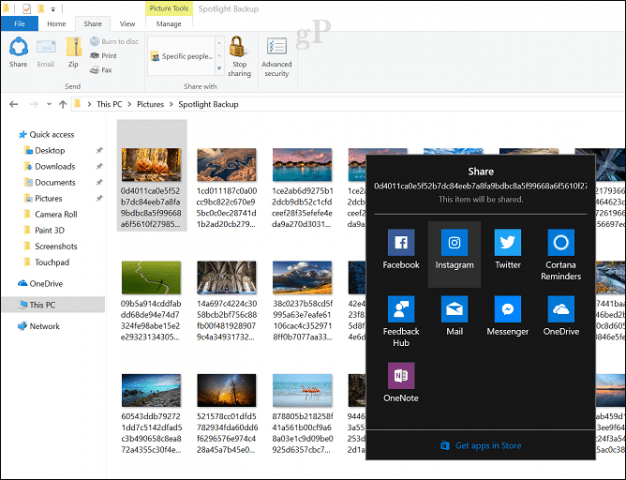
Emparejar y compartir archivos entre dispositivos mediante Bluetooth
Si desea compartir archivos entre dispositivos yno quiere pasar por la molestia de los cables o las redes compartidas, Bluetooth es el camino a seguir. Esto es ideal para compartir ocasionalmente uno o dos archivos desde su teléfono o tableta a su PC o incluso una PC a otra PC.
Para saber cómo, lea nuestro artículo anterior sobre Cómo compartir archivos a través de Bluetooth en Windows 10.
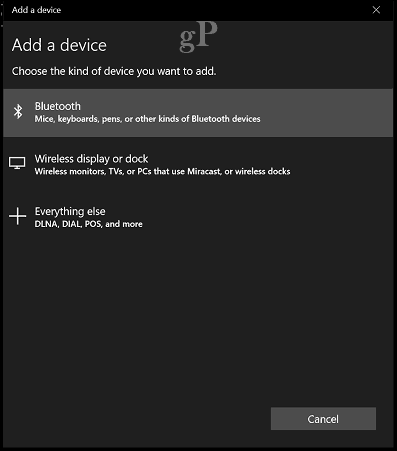
Después de emparejar su dispositivo, puede enviar yrecibir archivos de varias formas. El método más sencillo que he encontrado es utilizar el icono de Bluetooth en el área de notificaciones. Haga clic con el botón derecho en Bluetooth, haga clic en Enviar un archivo, seleccione el dispositivo y luego haga clic en Siguiente.
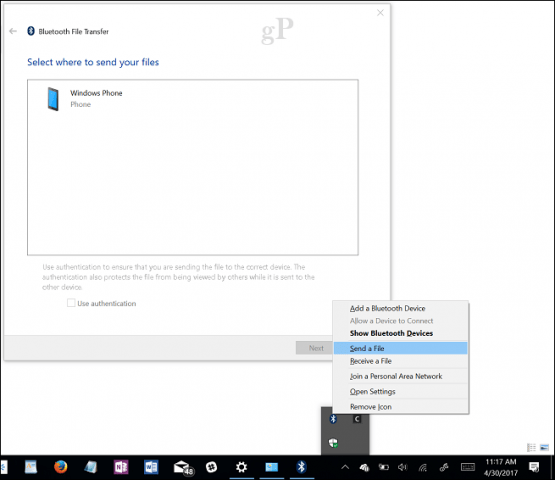
Haga clic en el botón Examinar para seleccionar los archivos que le gustaría enviar y luego haga clic en Siguiente.
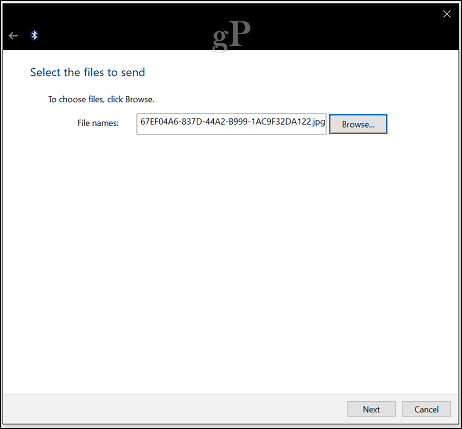
Compartir archivos y vínculos con OneDrive
La nube se está convirtiendo en una parte integral de cómoalmacenar nuestra información; compartir información es aún más fácil de esta manera. El servicio OneDrive incluido en Windows 10 proporciona una serie de opciones para compartir un archivo. Seleccione un archivo, luego haga clic en el botón Compartir.
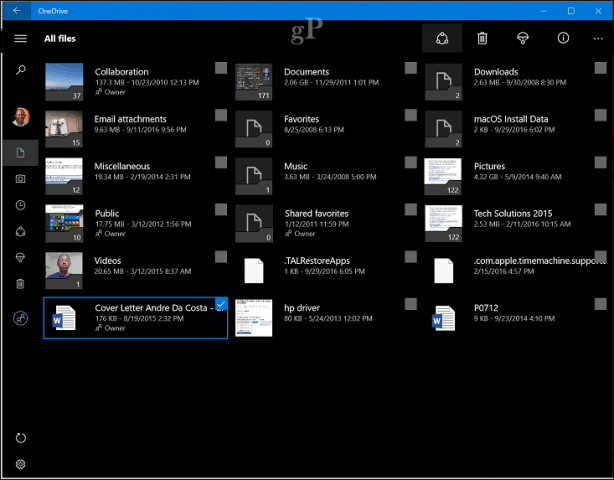
Elija una de las opciones disponibles, como:
- Invite a las personas por correo electrónico a ver el archivo.
- Genere y copie un enlace que puede utilizar para permitir a los usuarios ver o editar un archivo.
- Envíe el archivo por correo electrónico como adjunto.
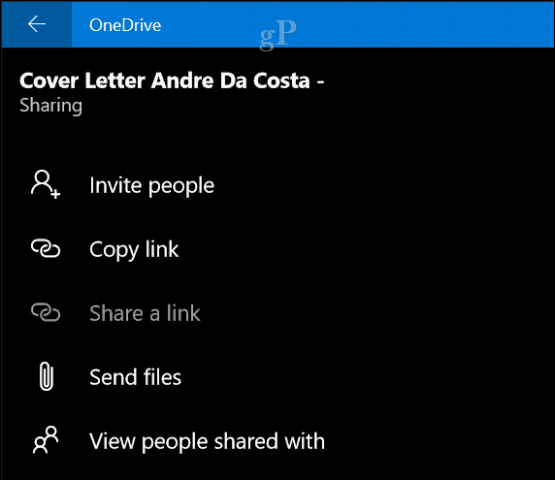
Es posible que haya notado que estoy usando OneDriveaplicación para estas tareas, pero también puede hacer lo mismo desde la página web de OneDrive.com. Compartir desde OneDrive.com ofrece opciones adicionales, como la capacidad de cargar archivos en redes sociales como LinkedIn y Twitter.
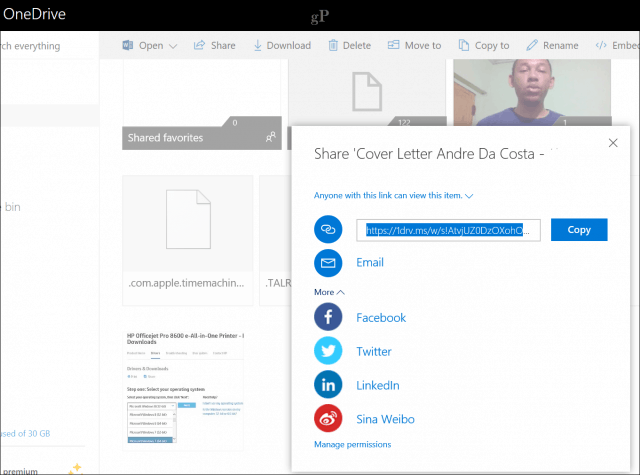
Compartir una impresora en Windows 10
Hasta ahora, hemos considerado compartir principalmente archivos digitales, pero ¿qué pasa con los recursos físicos como una impresora o una unidad de almacenamiento? Sí, también puede compartirlos con opciones similares para compartir.
Consulte nuestro instructivo sobre cómo compartir una impresora en Windows 10.
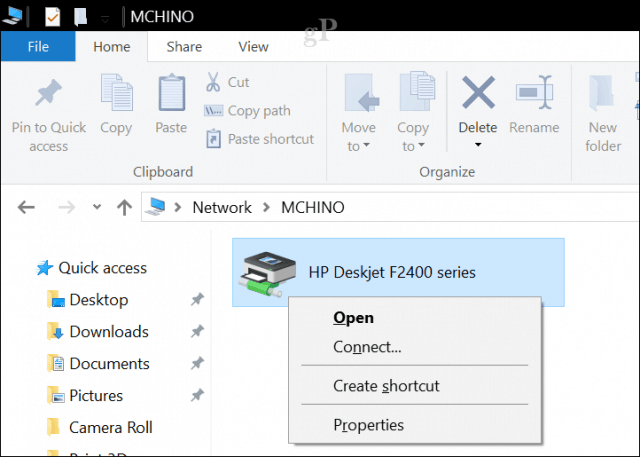
Compartir una unidad USB en Windows 10
Se puede utilizar una unidad de red asignada para almacenar,acceder y recuperar datos en otra computadora, servidor doméstico o un dispositivo de almacenamiento conectado a la red (NAS). Anteriormente le mostramos cómo crear y conectarse a uno, consulte nuestro artículo para obtener más detalles: Cómo asignar una unidad de red con Windows 10.
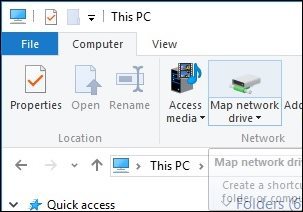
Conclusión
Entonces, ese es un vistazo a cómo puedes compartirinformación con los usuarios, ya sea en una red local o en Internet mediante un servicio como OneDrive. Déjanos saber lo que piensas y si hay algo que nos perdimos, compártelo con nosotros.
¿Cuál es tu forma favorita de compartir archivos en Windows 10? Dinos en los comentarios.










Deja un comentario